“Hij ligt waarschijnlijk onder de bank”, dat is de gebruikelijke reactie die u krijgt als u ooit EEN afstandsbediening kwijt bent, inclusief de Fire TV Stick-afstandsbediening. Als u al overal gezocht hebt en de kwijtgeraakte Firestick-afstandsbediening nog steeds niet kunt vinden, hoeft u zich geen zorgen te maken dat niet alle hoop verloren is. Er zijn nog steeds enkele manieren die u kunnen helpen om de Fire TV Stick te gebruiken, zelfs zonder de fysieke afstandsbediening. Ik heb een lijst gemaakt van alle mogelijke situaties waarin u uw Fire TV Stick kunt gebruiken, zelfs nadat u de FireStick-afstandsbediening bent kwijtgeraakt. Laten we beginnen.
Must Read: Beste apps voor Fire TV Stick en FiresStick 4K
Het probleem begrijpen
Fire TV Stick werkt op een Wi-Fi-verbinding en wanneer u het apparaat voor de eerste keer instelt, gebruikt u de afstandsbediening om door de interface te navigeren om de Wi-Fi-gegevens op het apparaat op te slaan. Wanneer u echter uw afstandsbediening verliest, wordt de Fire TV Stick nog steeds ingeschakeld en maakt hij verbinding met Wi-Fi. Maar omdat u geen afstandsbediening hebt, kunt u niets doen.
Deze situatie verergert als u buiten het bereik van uw standaard-WiFi komt, wat kan gebeuren als u de FireStick ergens mee naartoe neemt en de afstandsbediening thuis vergeet of helemaal kwijtraakt. Ik heb geprobeerd dit probleem op te lossen en heb 5 manieren opgesomd om uw FireStick te gebruiken zonder de Fire TV Stick afstandsbediening.
Hoe de FireStick te bedienen zonder de afstandsbediening
1. Wanneer de Firestick afstandsbediening kwijt is in huis
Voor degenen die het niet weten: u kunt uw smartphone gebruiken om te navigeren en de FireStick te bedienen. Als u verbonden bent met hetzelfde netwerk waarmee uw Firestick verbonden is, kunt u gewoon inloggen op de app en uw telefoon gebruiken als een volledig functionele afstandsbediening.
Installeer eerst de Fire TV-app vanuit de Play Store of de App Store. Nadat u de app hebt geïnstalleerd, start u deze vanuit de app-lade. Als u zich op hetzelfde netwerk bevindt, verschijnt uw Firestick automatisch op de app zonder dat u zich hoeft aan te melden. Nadat u op de Fire TV Stick op uw telefoon hebt getikt, wordt u gevraagd om een 4-cijferige pincode in te voeren op de app.
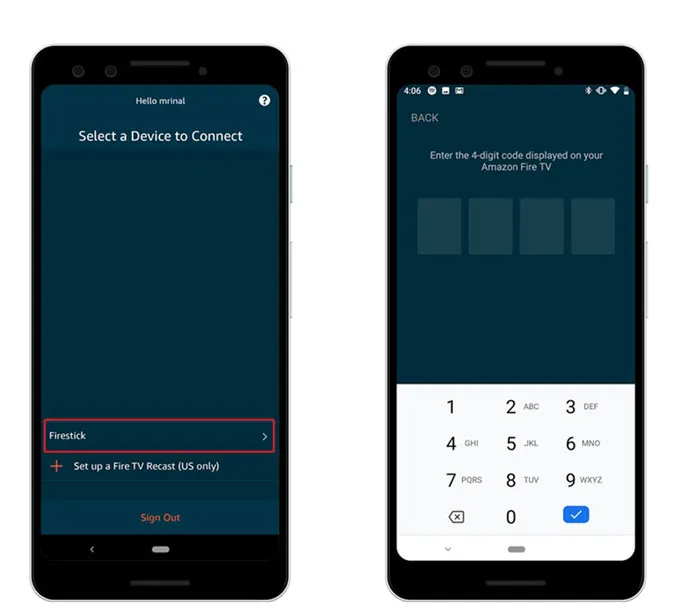
De code wordt op de tv weergegeven, voer de code in om de Fire TV-afstandsbedieningsapp met uw FireStick te verbinden.
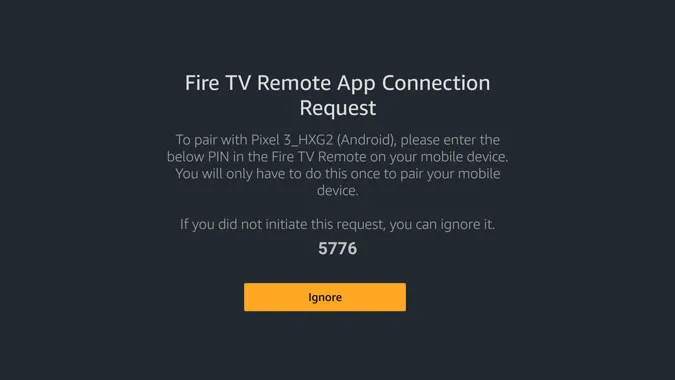
Nu alles is ingesteld, ziet uw app eruit zoals op de afbeelding hieronder. Dit is de digitale afstandsbediening voor de FireStick en u kunt op het lege gebied vegen om de pijltjestoetsen te simuleren en op het lege gebied tikken om op OK te drukken. Met de afstandsbediening-app kunt u naar Instellingen gaan, Alexa gebruiken, URL’s typen met het toetsenbord van de smartphone, enz.
Must Read: 8 Beste Fitness Apps voor Firestick om uw woonkamer in een sportschool te veranderen
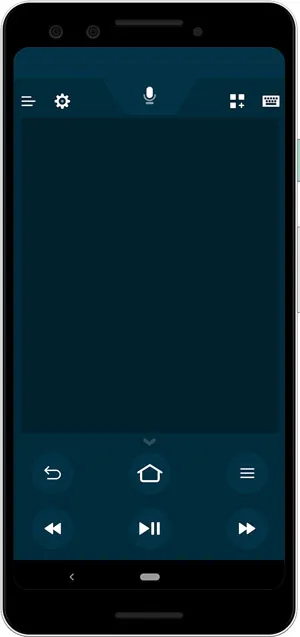
De app is een goed alternatief voor de traditionele afstandsbediening en u kunt hem gebruiken wanneer u uw afstandsbediening niet kunt vinden of te lui bent om op te staan en hem te pakken.
Lees ook: FireStick 4K mirroring werkt niet? Zo repareert u het
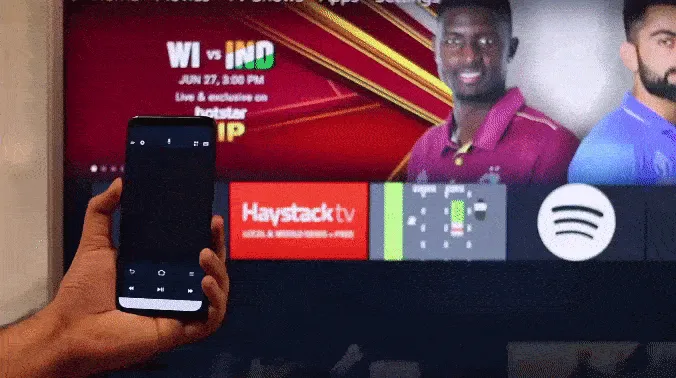
2. Wanneer u de Firestick-afstandsbediening niet thuis bent
Het verbinden van de smartphone-app met de Fire TV Stick was gemakkelijk omdat deze verbonden was met uw Wi-Fi thuis. Maar als u van huis bent en de afstandsbediening bent vergeten, dan kost het wat meer werk om hem aan de praat te krijgen.
U hebt twee smartphones nodig; één om te fungeren als afstandsbediening voor de FireStick en we hebben de andere smartphone nodig die een WiFi-hotspot kan maken. Helaas kan de hotspotnaam van de iPhone niet worden gewijzigd, dus ik stel voor dat u ofwel een Mac-computer, een Windows-computer of een Android-smartphone met een werkende internetverbinding gebruikt.
Net zoals we eerder hebben gedaan, installeert u de Fire TV-app op uw smartphone, logt u in met uw Amazon-referenties en houdt u deze opzij. Het volgende onderdeel is cruciaal om het hele proces te laten werken. We gaan een Wi-Fi hotspot aanmaken met dezelfde gegevens als uw Wi-Fi thuis. De Wi-Fi-naam en het wachtwoord zijn beide hoofdlettergevoelig, dus maak een hotspot aan en houd daar rekening mee.
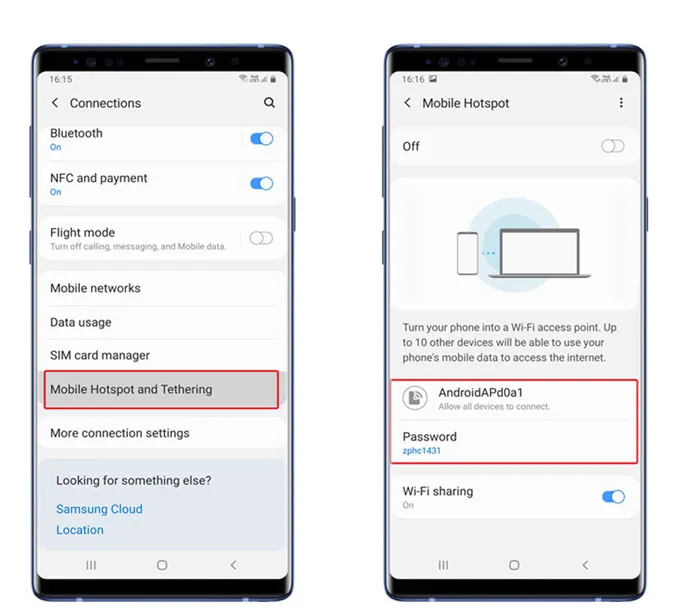
Maak een nieuwe hotspot aan met dezelfde naam en hetzelfde wachtwoord als waarmee uw Firestick eerder verbonden was. Nadat u dit hebt gedaan, sluit u de Fire TV Stick aan op de tv en schakelt u hem in. Hij zou automatisch verbinding moeten maken met de Wifi-hotspot die u zojuist hebt gemaakt. Verbind de andere smartphone met hetzelfde Wifi-netwerk.
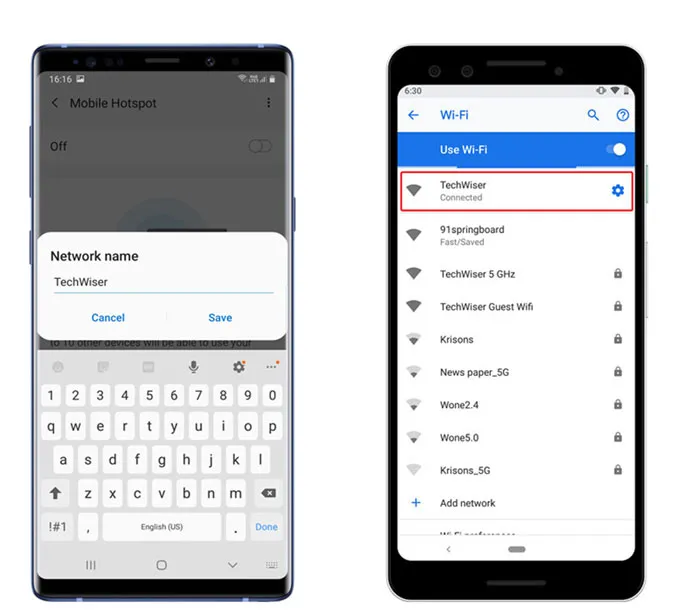
Nu zou uw Fire TV Stick automatisch op de Fire TV-afstandsbediening moeten verschijnen via de hotspot die u zojuist hebt gemaakt. U kunt nu echter de Wifi veranderen als u van plan bent om de FireStick op de nieuwe plek te gebruiken.
1. Ga naar Instellingen op de Fire TV Stick > scroll naar Netwerk > selecteer het Wifi Netwerk > voer het wachtwoord in.
3. Gebruik de vorige generatie Firestick-afstandsbediening
Amazon Fire TV Stick is achterwaarts compatibel, wat betekent dat u gewoon de afstandsbediening van een oude Fire TV Stick kunt pakken en deze als standaard kunt gebruiken. De vorige-gen afstandsbediening mist een paar knoppen, namelijk de volume-, mute- en aan/uit-knoppen. Dus als u de afstandsbediening van de vorige generatie gaat gebruiken op de 4K Firestick, dan mist u die knoppen. Verder zou het hetzelfde werken.

Er zijn genoeg verborgen toetscombinaties die u kunt indrukken op de Firestick-afstandsbediening, waaronder het resetten van de afstandsbediening. Om de afstandsbediening van de vorige generatie te koppelen met de nieuwere FireStick, houdt u de toetsen Home, Terug en Pijl-links tegelijkertijd tien seconden lang ingedrukt en start u uw FireStick opnieuw op. De nieuwe (technisch gezien oudere) afstandsbediening zal automatisch gekoppeld worden nadat u opnieuw opgestart bent.

4. Gebruik de afstandsbediening van uw TV om FireStick te bedienen
De meeste Smart TV’s zijn uitgerust met HDMI-CEC of Consumer Electronics Control. Dit is in wezen een interface waarmee u elektronische apparaten die via HDMI op uw TV zijn aangesloten, kunt bedienen met de afstandsbediening van de TV. Het is een ongelooflijk handige functie voor momenten waarop u niet meerdere afstandsbedieningen wilt gebruiken of er een kwijtraakt.
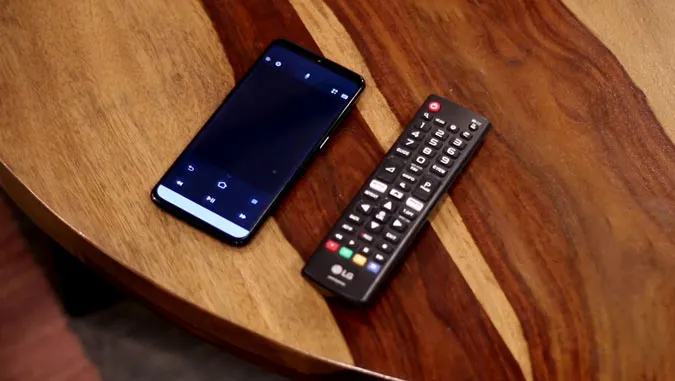
Bij de meeste tv’s staat deze functie standaard AAN, maar voor de zekerheid controleren we dit voordat we verder gaan. Elke TV-fabrikant geeft deze functie een andere naam, dus het kan zijn dat u even moet zoeken hoe het heet. LG noemt het bijvoorbeeld SimpLink, Philips noemt het EasyLink, Hitachi noemt het HDMI-CEC, Sony noemt het Bravia Sync, enz. Zoek naar de optie HDMI CEC in de TV-instellingen en schakel deze in. Nu kunt u gewoon de pijltjestoetsen op de TV gebruiken om door de Firestick te navigeren. Elke TV-fabrikant past de technologie echter aan en implementeert deze op zijn eigen manier, dus de ervaring kan variëren en sommige functies werken mogelijk niet.
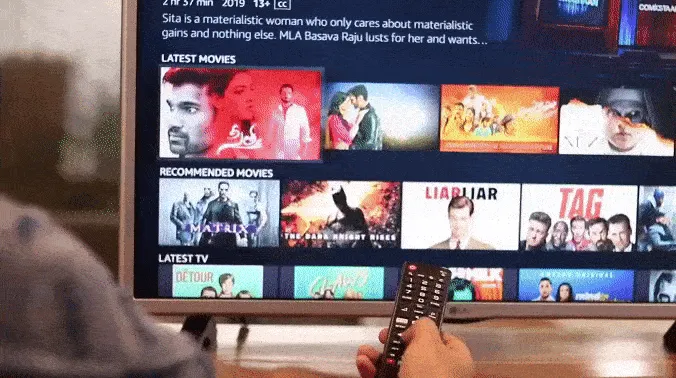
Must Read: Chromecast v Roku v FireStick v Android TV v Apple TV: Welke moet ik kopen?
5. Gebruik een toetsenbord of muis met de FireStick
De bovenstaande methoden zijn voldoende om volledige functionaliteit te bieden als u de afstandsbediening kwijt bent, maar als u op het internet wilt surfen met een sideloaded Firestick-app zoals een webbrowser, komt de FireStick-afstandsbediening niet eens in de buurt van de functies van een toetsenbord van volledig formaat. U kunt een externe muis of een toetsenbord aansluiten met een micro USB-splitter van Amazon.

Afsluitende woorden
Dit waren enkele manieren die u kunt proberen als u de afstandsbediening van uw Fire TV Stick kwijt bent. De officiële app is de go-to oplossing wanneer u de afstandsbediening binnenshuis verliest. Maar het werkt niet als u niet thuis bent. U kunt de Wi-Fi eenvoudig veranderen door de bovenstaande methoden te volgen en het apparaat zelfs zonder afstandsbediening te laten werken. Welnu, als geen van de bovenstaande methoden voor u werkt, dan is de enige optie die overblijft om een vervangende afstandsbediening van Amazon te kopen voor $29.
Wat vindt u van deze methodes? Als u nog trucjes heeft, laat het me dan weten in de reacties hieronder.
Lees ook: Hoe Firestick gebruiken met monitoren zonder HDMI-poort?